क्या आपका लेपटॉप slow चल रहा है? तो लैपटॉप में हिस्ट्री डिलीट कैसे करें? अगर आपका लैपटॉप धीमा चल रहा है, तो आपके लैपटॉप की हिस्ट्री को डिलीट करके speed को increase कर सकते हैं। आज की इस पोस्ट में बताने वाला हूं, कि लैपटॉप की हिस्ट्री को डिलीट कैसे करते हैं।
जब हम लैपटॉप को लंबे समय से use करते हैं तो उसमें बहुत सारी हिस्ट्री स्टोर हो जाती है जिसकी वजह से लैपटॉप की स्पीड भी Slow हो जाती है। इसलिए इसको समय-समय पर लैपटॉप की हिस्ट्री को क्लियर करते रहना चाहिए।
अगर आप यह जानना चाहते हैं, कि लैपटॉप कि हिस्ट्री को कैसे डिलीट करते हैं तो यह पोस्ट बिल्कुल आपके लिए है इसमें आसान तरीका बताया है।
लैपटॉप में हिस्ट्री क्या है?
जब आप लैपटॉप का उपयोग करते हैं तो laptop अपनी मेमोरी में आपकी एक्टिविटी को हिस्ट्री के रूप में स्टोर कर लेता है, जैसे कि, आप किस वेबसाइट पर गए, कौन सा ब्राउज़र खोला, इस तरह की बहुत सारी एक्टिविटी होती है उसको Laptop memory में save कर लेता है और यह ज्यादा टाइम तक save करने से बहुत ज्यादा हिस्ट्री Saved हो जाती है तो, लैपटॉप की स्पीड को कम कर देता है।

लैपटॉप में हिस्ट्री डिलीट कैसे करें?
लैपटॉप में History and activities को क्लियर कैसे करते हैं चलिए हम स्टेप बाय स्टेप आगे जानते हैं।
लैपटॉप में हिस्ट्री को क्लियर करने के लिए आपके पास दो तरीके हैं पहला तरीका आप डायरेक्ट लैपटॉप में सर्च बार दिया हुआ होता है इसमें जाकर “History” लिखकर सर्च करें।
उसके बाद आपके सामने Clear Activity history का settings दिखेगा इस पर क्लिक करके हिस्ट्री और एक्टिविटी की सेटिंग में जाना है।
उसके बाद अगले ऑप्शन में (clear activity history for this account ) का ऑप्शन मिला है उसके ठीक सामने clear history का ऑप्शन है इस पर क्लिक करके आप हिस्ट्री को क्लियर कर सकते हैं।
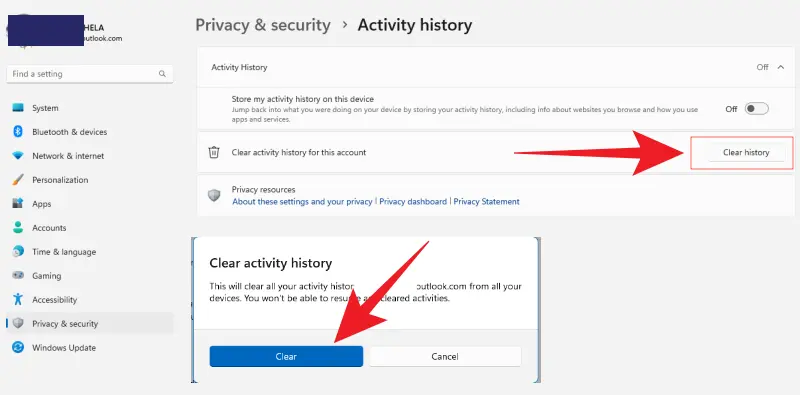
clear history पर click करने के बाद confirm के लिए एक छोटा सा popup दिखेगा इसमें यह लिखा है कि आप एक बार हिस्ट्री को क्लियर कर देते है तो आप इसको Resume नहीं कर सकते हैं, आपकी सभी हिस्ट्री एंड एक्टिविटी क्लियर हो जाएगी। उसके बाद नीचे clear का ऑप्शन है इस पर क्लिक करके हिस्ट्री को क्लियर करें।
- मोबाइल से कंप्यूटर में फोटो कैसे कॉपी करें?
- Laptop Restart Shortcut Key In Hindi: लैपटॉप को रीस्टार्ट कैसे करें?
- Mobile Se Computer Me Net Kaise Chalaye?
लैपटॉप में हिस्ट्री डिलीट करने का दूसरा तरीका – Another way to delete history in laptop?
सबसे पहले आपको अपने लैपटॉप की सेटिंग में जाना है। सेटिंग में जाने के बाद Privacy and Security के ऑप्शन पर क्लिक करना है।
प्राइवेसी एंड सिक्योरिटी के ऑप्शन पर क्लिक करने के बाद आपको एक और नीचे ऑप्शन मिलेगा Activity History का इस एक्टिविटी हिस्ट्री के ऑप्शन पर क्लिक करना है,
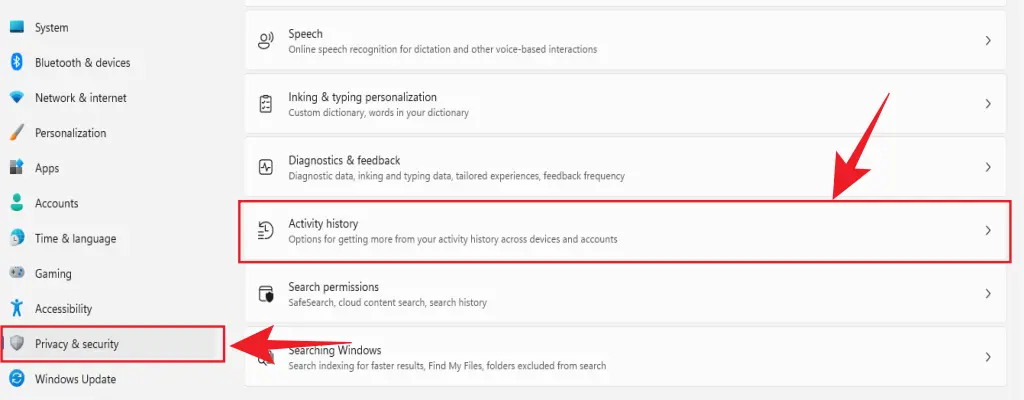
उसके बाद एक अगला विंडो खुलेगा इसमें आपके सामने हिस्ट्री क्लियर करने का ऑप्शन मिलेगा तो राइट साइड में “क्लियर हिस्ट्री” के ऑप्शन पर क्लिक करना है।
जब आपके लिए “clear history” पर क्लिक करेंगे तो अगले ऑप्शन में आपके सामने छोटा popup window दिखाई देगा, इसमें एक्टिविटी और हिस्ट्री को क्लियर करने का कंफर्म मैसेज दिखेगा तो आपको क्लियर के ऑप्शन पर क्लिक करना है।
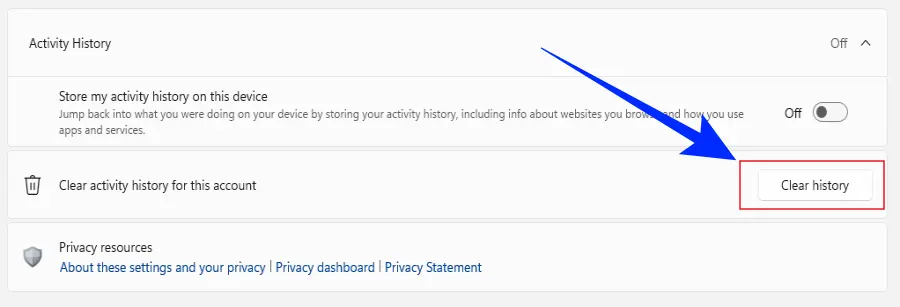
जैसे ही आप clear के ऑप्शन पर क्लिक करेंगे तो आपके लैपटॉप की हिस्ट्री क्लियर हो जाएगी इस तरीके से आप अपने लैपटॉप में हिस्ट्री को डिलीट कर सकते हैं।
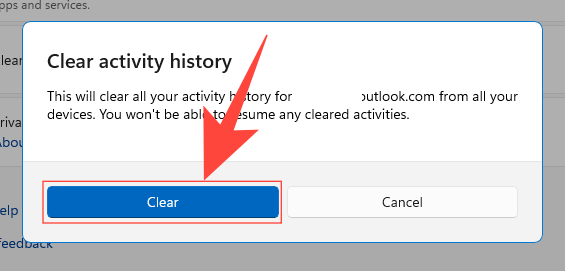
तो इस तरीके से दोस्तों आप कंप्यूटर में या लैपटॉप में हिस्ट्री को क्लियर कर सकते हैं, यहां पर इसके दो अलग-अलग तरीके बताए गए हैं, इन दोनों तरीकों से आप लैपटॉप की हिस्ट्री को डिलीट कर सकते हैं ।
- Computer Ka Wallpaper Kaise Change Kare
- Computer Me Google Se Image Kaise Download Kare?
- Laptop Me Screenshot Kaise Le { 5 Easy Ways }
- 30+ Useful Shortcuts Computer Ke Liye?
I Hope Friends यह पोस्ट आपको अच्छी लगेगी, अगर पोस्ट अच्छी लगे तो अपने दोस्तों के साथ इसको शेयर करें और इसी तरह की टेक्निकल जानकारी के लिए आप हमारे व्हाट्सएप और टेलीग्राम पर भी जरूर जुड़े धन्यवाद।
Share & Help Your Friends 👇
